การเปลี่ยนโดเมนเป็นงานที่ค่อนข้างบ่อย อย่างไรก็ตาม หากการซื้อโดเมนใหม่เป็นเรื่องง่าย ก็ไม่จำเป็นสำหรับเว็บไซต์ WordPress ของคุณ อันที่จริง งานหนึ่งที่คุณต้องทำให้เสร็จคือเปลี่ยน URL ของคุณให้ตรงกับโดเมนใหม่ บทช่วยสอนนี้จะแสดงวิธีอัปเดต URL ของคุณในขณะที่ย้ายบล็อก WordPress ของคุณ

จำเป็นต้องเปลี่ยนโดเมนของคุณหรือไม่?
เราจะถือว่าคุณซื้อโดเมนใหม่และต้องการย้ายเว็บไซต์ WordPress เก่าไปยังโดเมนใหม่นั้น จากนั้นคุณสามารถเปลี่ยนที่อยู่ WordPress และ URL ของไซต์ได้โดยไปที่หน้าการตั้งค่า WordPress
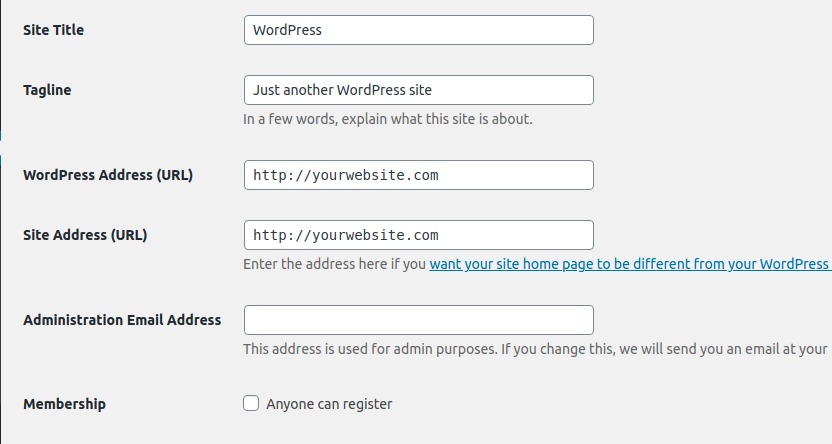
เมื่อคุณแก้ไขที่นี่ จะไม่เปลี่ยน URL ที่ใช้กับบทความและหน้าของคุณแล้ว นอกจากนี้ รูปภาพที่คุณเพิ่มจะยังคงอยู่กับ URL ก่อนหน้า คุณอาจจะคิดเกี่ยวกับการเปลี่ยนแปลงเหล่านั้นด้วยตนเอง แต่ถ้าคุณเขียนบล็อกมาเป็นเวลานานแล้ว มันไม่ใช่วิธีแก้ปัญหาที่ต้องพิจารณา เพราะคุณอาจมีบทความและหน้าหลายร้อยโพสต์ที่จะทำให้การเปลี่ยนแปลงด้วยตนเองเป็นเรื่องที่น่าเบื่อหน่าย
ดังนั้นในบทช่วยสอนนี้ เราจะแสดงวิธีเปลี่ยน URL ของเว็บไซต์ของคุณอย่างรวดเร็วเมื่อคุณย้าย WordPress จากโดเมนหนึ่งไปยังอีกโดเมนหนึ่ง
สร้างเว็บไซต์ที่น่าทึ่ง
ด้วย Elementor ตัวสร้างหน้าฟรีที่ดีที่สุด
เริ่มเลยอัปเดต URL หลังจากย้ายไซต์ WordPress
ก่อนอื่น เราจะสำรองข้อมูลบล็อก WordPress ของคุณ ซึ่งสามารถทำได้โดยใช้ ปลั๊กอินสำรองยอดนิยม อย่างไรก็ตาม เราขอแนะนำให้คุณใช้ UpdraftPlus ซึ่งดูเหมือนจะเป็นโซลูชันฟรีที่ดีที่สุดสำหรับการสำรองข้อมูล WordPress
ถัดไป คุณต้องติดตั้งและเปิดใช้งานปลั๊กอิน Velvet Blues Update URLs เมื่อเปิดใช้งาน คุณต้องไปที่หน้า เครื่องมือ » อัปเดต URL  เพื่อกำหนดการตั้งค่าปลั๊กอิน
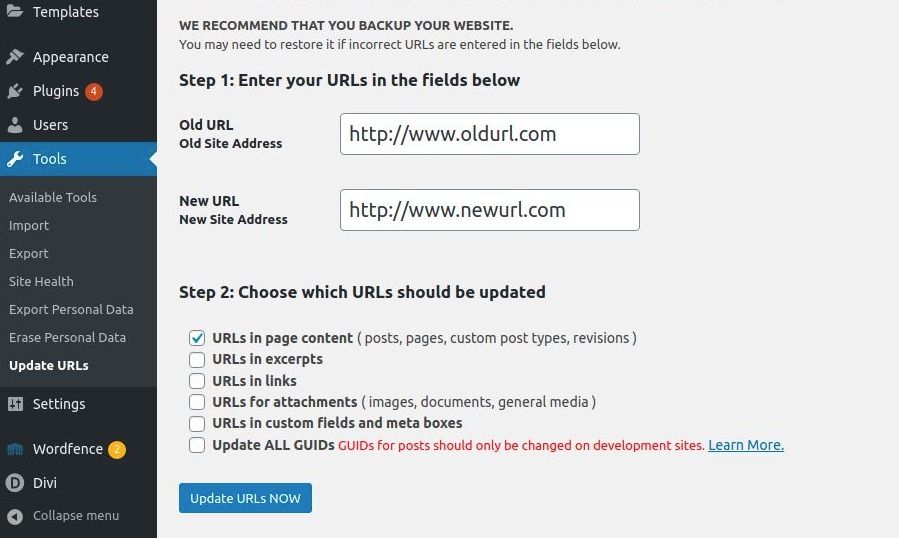
ที่นี่คุณต้องระบุ URL เก่าและใหม่ของเว็บไซต์ของคุณ หลังจากนั้น คุณต้องเลือกตำแหน่งที่คุณต้องการให้อัปเดต URL
คุณสามารถอัปเดต URL ในโพสต์และหน้า ข้อความที่ตัดตอนมา ไฟล์แนบรูปภาพ ฟิลด์ที่กำหนดเอง ฯลฯ
ไปข้างหน้าและเลือกแต่ละรายการที่คุณต้องการอัปเดต จากนั้นคลิกที่ปุ่ม "อัปเดต URL ทันที" ตอนนี้ปลั๊กอินจะค้นหาและแทนที่ URL เก่าทั้งหมดด้วย URL ใหม่ของคุณ
ตอนนี้คุณสามารถเยี่ยมชมเว็บไซต์ของคุณเพื่อดูว่า URL ทั้งหมดได้รับการอัปเดตแล้ว
Restaure ถ้ามีอะไรผิดพลาด
เนื่องจากคุณได้สร้างข้อมูลสำรองด้วย UpdraftPlus คุณจึงสามารถกู้คืนข้อมูลสำรองได้ทุกเมื่อโดยเฉพาะหากการดำเนินการไม่สำเร็จ หากคุณกำลังใช้ UpdraftPlus คุณจะต้องไปที่การ ตั้งค่า จากนั้นตรวจสอบข้อมูลสำรองที่คุณสร้างและกู้คืน
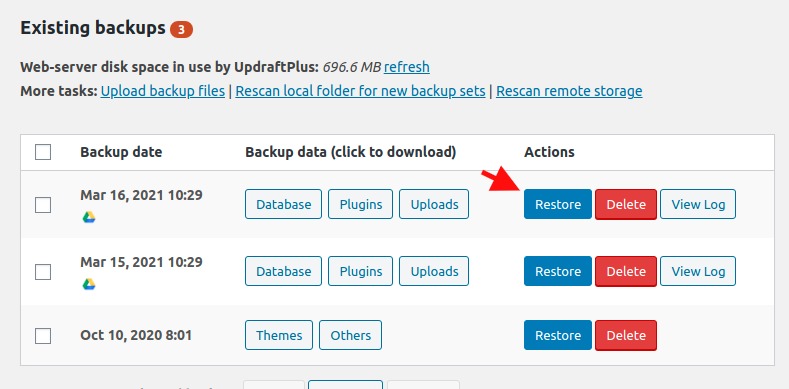
เราหวังว่าบทความนี้จะช่วยปรับปรุง URL ของบล็อก WordPress ของคุณ
หากคุณชอบบทความนี้ อย่าลังเลที่จะแบ่งปันสิ่งนี้กับเพื่อนของคุณและติดตามเราบน Twitter




